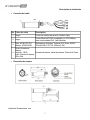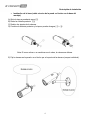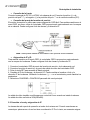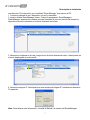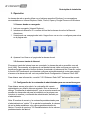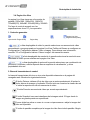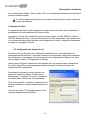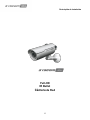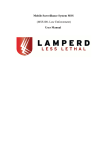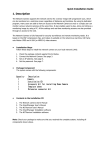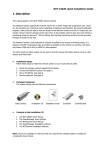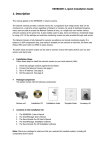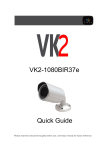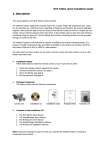Download Guía rápida de instalación 1
Transcript
Guía rápida de instalación Por favor, lea este manual detenidamente antes de su uso, y téngalo a mano para futuras consultas. 1 Guía rápida de instalación 1. Descripción La cámara de red es compatible con el servicio de red de un sensor de imagen con exploración progresiva, que puede ser monitoreada en una pantalla en tiempo real independientemente de las distancias y ubicaciones. Mediante el uso de un programa dedicado, muchos usuarios a la vez son capaces de tener un acceso a la cámara de red o un solo usuario puede monitorizar varias cámaras de red al mismo tiempo. También permite a los usuarios reproducir, almacenar y recuperar una imagen de vigilancia mediante el uso de una PC. Todos los ajustes y las pantallas de control en tiempo real también se proporcionan a través de un acceso vía navegador Web. La cámara de red esta totalmente equipada para las necesidades de vigilancia de seguridad y monitoreo remoto. Esta basada en el chip de compresión DSP, y lo pone a disposición en red como en tiempo real, velocidad de imágenes máxima por movimiento JPEG y H.264 (o MPEG-4) en secuencias de vídeo. La entrada y salida de alarma se pueden utilizar para conectar varios dispositivos de terceros, por ejemplo, sensores de puertas o sensores de alarma. Pasos para la instalación Siga estos pasos para instalar la cámara de red en la red local (LAN): - Compruebe el contenido del paquete con la lista siguiente. - Conecte la cámara de red. Consulte la pagina 3. - Configure una dirección IP. Consulte la pagina 7. - Configure la contraseña. Consulte la pagina 9. Contenido del paquete El sistema viene con los siguientes componentes: Cámara Bala CD de Instalación Guía de instalación Parasol Perno Parasol Montaje Contenido en el CD de instalación - El manual de usuario. - El manual de usuario de Smart Manager. - El manual de usuario del sistema de gestión virtual de Syscom. - El software de instalación SmartManager. Nota: Compruebe su paquete para asegurarse de que ha recibido todo el sistema, incluyendo todos los componentes que se muestran arriba. 2 Guía rápida de instalación Conexión del cable No. Color del cable Descripción 1 Negro Puerto de monitor de servicio, Estéreo Jack. 2 Negro Puerto Ethernet RJ-45 compatible con 10/100Mbps, tiene funcionalidad PoE. Jack Modular. 3 Rojo: AC24V/DC12V Blanco: AC24V/GND Alimentación principal, Terminal de 2 Pines, AC24V 370mA(5.8W) / DC12V 420mA(5.1W) 4 Rosa: Entrada de alarma Amarillo: GND Entrada de alarma, salida de alarma: Terminal 4 Pines. Light: Saluda de alarma Gris: GNs Dimensión de cámara Unidad de Dimensiones: mm 3 Guía rápida de instalación Instalación de la base (cable a través de la pared o el techo con la base del montaje) A) Quite la tapa a prueba de agua (①). B) Retire la cubierta posterior (①). C) Realice los ajustes de la cámara. D) Combine la cubierta posterior y la tapa a prueba de agua (②→ ①). Nota: Si no se retiran o se combinan en el orden, la cámara se dañara. E) Fije la cámara en la pared o en el techo por el soporte de la cámara (compra individual). 4 Guía rápida de instalación 2. Instalación 2.1 Conexión Conexión por el conector RJ-45 Conecte un cable estándar RJ-45 al puerto de red de la cámara. En general un cable cruzado se utiliza para la conexión al PC directamente, mientras que un cable directo se utiliza para la conexión a un concentrador. También se puede utilizar un enrutador que incorpore PoE (Power over Ethernet) para suministrar energía a la cámara. Conexión de alarmas AI (Entrada de alarma): Puede utilizar dispositivos externos para indicar a la cámara de red que reaccione a los eventos. Los interruptores mecánicos o eléctricos se pueden conectar a los conectores AI (Entrada de alarma) y G (Tierra). G (Ground): Conecta el lado de tierra de la entrada de alarmas y/o salida de alarma al conector G(Ground). Salida de alarma: La cámara de red puede activar dispositivos externos como sirenas o luces. Conecte al dispositivo a los conectores AO (Salida de alarma y G (Tierra). Ranura de memoria Micro SD en la Junta posterior Retire la tapa posterior de la cámara para insertar la tarjeta de memoria SD. 5 Guía rápida de instalación Conexión de la fuente Conecte la energía de DC12V o AC24V a la cámara de red. Conecte el positivo (+) a la posición del polo “+” y el negativo (-) a la posición del polo “-” en la corriente continua (DC). Conexión del puerto del monitor de servicio El monitor de servicio se utiliza para una configuración OSD fácil. Para realizar cambios en el menú OSD, por favor, utilice el controlador OSD proporcionado opcionalmente con la compra de su cámara. Puede configurar titulo de cámara y la dirección IP. Nota: Usted puede obtener el controlador OSD opcional de su instalador. Asignación de IP y ID Para realizar cambios en el menú OSD, el controlador OSD lo proporciona opcionalmente con la compra de la cámara. Puede configurar titulo de cámara y la dirección IP. 1. Conecte el controlador OSD al puerto del monitor de servicio de la cámara de red. 2. Conecte el monitor de servicio y el puerto de salida de vídeo del controlador OSD. 3. Pulse la tecla SET para acceder al Menú principal. 4. Cambien el ID de la cámara y la dirección IP. Puede cambiar el nombre o titulo y la dirección IP de la cámara. Utilizando los botones ↑↓←→ en el controlador, puede cambiar los parámetros. 5. Seleccione GUARDAR o CANCELAR para salir del menú principal. La salida de vídeo también se utiliza para un control del focus cuando se instala la cámara. La salida de vídeo se limita a VGA(640x480). 2.2 Conexión a la red y asignación de IP La cámara de red soporta la operación a través de la misma red. Cuando una cámara se conecta por primera vez a la red no tiene una dirección IP. Por lo tanto, es necesario asignar 6 Guía rápida de instalación una dirección IP al dispositivo con la utilidad “Smart Manager” que esta en el CD. 1. Conecte la cámara de red / dispositivo a la red y encendido. 2. Inicie la utilidad SmartManager (Inicio> Todos los programas> SmartManager> SmartManager, aparecerá la ventana principal, después de un corto periodo de tiempo los dispositivos de red conectados a la red se mostraran en la lista. 3. Seleccione la cámara en la lista y haga clic en el botón derecho del ratón. Usted puede ver el menú desplegable a continuación. 4. Seleccione asignar IP. Usted podrá ver una ventana de Asignar IP. Introduzca la dirección IP requerida. Nota: Para obtener mas información, consulte el Manual de usuario del SmartManager. 7 Guía rápida de instalación 3. Operación La cámara de red se puede utilizar con el sistema operativo Windows. Los navegadores recomendados son Internet Explorer, Safari, Firefox, Opera y Google Chrome con Windows. 3.1 Acceso desde un navegador 1. Inicie un navegador (Internet Explorer).. 2. Introduzca la dirección IP o nombre de host de la cámara de red en la Barra de direcciones. 3. Usted puede ver una pagina de inicio. Haga clic en ver en vivo o configurar para entrar en la pagina web. 4. Aparece Live View en el pagina de la cámara de red. 3.2 Acceso a través de Internet El acceso a través de Internet una vez conectado, la cámara de red es accesible a su red local (LAN). Para acceder a la cámara de red desde Internet, debe configurar su router de banda ancha para permitir el trafico de datos de entrada a la cámara de red. Para ello, active la función NAT-transversal, que intentara configurar automáticamente el router para permitir el acceso a la cámara de red.. esto es posible desde Configuración> Sistema> Red> NAT. Para obtener mas información, consulte “3.5.5 Sistema> Red> NAT” del manual de usuario. 3.3 Configuración de la contraseña de administrador para una conexión segura Para obtener acceso al producto, la contraseña del usuario administrador por defecto debe ser ajustado. Esto se hace en el dialogo “Contraseña de administrador”, que se muestra cuando se accede a la cámara de red para la instalación en la primera vez. Introduce tu nombre y contraseña de administrador, definido por el administrador. Nota: El nombre de usuario y la contraseña predeterminado para el administrador es “admin”. Si se pierde la contraseña, la cámara de red se debe restablecer a los valores predeterminados de fabrica. Consulte la secciona “3.6 Restablecimiento de los valores predeterminados de fabrica”. 8 Guía rápida de instalación 3.4 Pagina Live View La pagina Live View vienen en ocho modos de pantalla: 1920x1080, 1280x1024, 1280x720, 720x480(576), 640x480, 352x240(288) y 320x240. Por favor el modo de acuerdo con las especificaciones de su PC y la supervisión. 1. Controles generales Pagina Live View Pagina de Búsqueda y reproducción Pagina Setup Pagina Help La lista desplegable de vídeo le permite seleccionar una secuencia de vídeo personalizado o pre-programado en la pagina Live View. Perfiles de Stream se configuran en Configuración> Configuración básica> Vídeo e Imagen. Para obtener mas información, consulte “3.5.a Configuración básica> Vídeo e imagen” del manual de usuario. La lista desplegable de resolución le permite seleccionar la resolución mas adecuada de vídeo que se mostrara en la pagina Live View. La lista desplegable de protocolo le permite seleccionar que combinación de protocolos y métodos a utilizar depende de sus requisitos de visualización, y de las propiedades de la red. 2. Barra de herramientas de control La barra de herramientas del visor en vivo esta disponible solamente en la pagina del navegador web. Muestra los siguientes botones: El botón Detener, detiene el flujo de vídeo que se esta reproduciendo. Al pulsar la tecla, alterna el arranque y la parada. El botón inicio se conecta a la cámara de red o iniciar la reproducción de una secuencia de vídeo. El botón Pausa la secuencia de vídeo que se esta reproduciendo. El botón Snapshot toma una instantánea de la imagen actual. El lugar donde la imagen se guarda puede ser especificado. El zoom digital se activa un zoom-in o zoom-out para acercar o alejar la imagen del vídeo en la pantalla. El botón de pantalla completa que la imagen de vídeo llene toda la pantalla. Ningún 9 Guía rápida de instalación otra ventana serán visibles. Pulse el botón “Esc” en el teclado del ordenador para cancelar la vista de pantalla completa. El botón de disparo manual activa una ventana emergente para iniciar o detener el evento manualmente. 3. Streams de Vídeo La camara de red ofrece varias imágenes y formatos de flujo de vídeo. Sus necesidades y propiedades de la red determinara el tipo que utiliza. La pagina Live View en la cámara de red proporciona acceso a H.264, MPEG-4 y Motion JPEG de Streams de vídeo, y para la lista de pistas de vídeo disponibles. Otras aplicaciones y los clientes también pueden acceder a esta transmisión de vídeo / imágenes directamente, sin pasar por la pagina Live View. 3.5 Configuración de cámara de red En esta sección se describe como configurar la cámara de red, y esta destinado a los administradores de productos, que tienen acceso sin restricciones a todas las herramientas de configuración, y operadores, que tienen acceso a la configuración de Básica, Live View, Ideo e Imagen, Evento y Configuración de Sistema. Usted puede configurar la cámara de red haciendo clic en la esquina superior derecha de Live View. Haga clic en esta pagina para acceder a la ayuda en linea que explica las herramientas de configuración. Al acceder a la camara de red por primera vez, aparece el cuadro de dialogo “Contraseña de administrador”. Introduce tu nombre y contraseña de administrador, definido por el administrador. Nota: Si se pierde la contraseña, la cámara de red se debe restablecer a valores predeterminados de fabrica. Consulte la sección “3.6 Restablecimiento de los valores predeterminados de fabrica”. 10 Guía rápida de instalación 3.6 Restauración de los ajustes predeterminados de fabrica. Para reiniciar la cámara de red a los ajustes de fabrica originales, vaya a Configuración> Sistema> Mantenimiento de pagina web Descrita en “3.5.6 Sistema> Mantenimiento” del manual de usuario) o utilizar el botón Reset en la cámara de red, como se describe en ella continuación: Siga las instrucciones de abajo para restablecer la cámara de los valores predeterminados de fabrica utilizando el botón de reinicio. 1. Apague la cámara de red y desconectar el adaptador de corriente. 2. Retire la tapa posterior de la cámara. 3. Mantenga pulsado el botón de inicio con un clip enderezado y volver a conectar la alimentación. 4. Mantenga pulsado durante unos 2 segundos el botón de reinicio. 5. Suelte el botón de reinicio. 6. La cámara de red se restablece a los valores predeterminados de fabrica y se reinicia después de terminar el restablecimiento de fabrica. 7. Cierre la tapa posterior de la cámara. PRECAUCION: Al realizar un reset de fabrica, se perderán los ajustes que ha guardado. 3.7 Mas Información Para obtener mas información, por favor consulte el manual de usuario de la cámara de red, que esta disponible en el CD incluido en este paquete. 11 Guía rápida de instalación Full-HD IR Bullet Cámara de Red 12